Nếu đang sở hữu một chiếc điện thoại Windows Phone, trên phiên bản Windows 10 Anniversary Update sẽ được phát hành vào ngày 2 tháng 8 tới đây, bạn sẽ có thể xem các thông báo trên điện thoại Windows Phone của mình ngay trên máy tính Windows 10.
Nếu không muốn phải chờ đợi lâu, bạn có thể "xem trước" tính năng Notification Mirroring được tích hợp trên phiên bản Windows Insider Program. Tính năng này cực kỳ hữu ích với người dùng, nếu không muốn hiển thị các thông báo trên điện thoại Windows Phone của mình, bạn có thể tiến hành vô hiệu hóa hiển thị các thông báo trên điện thoại Windows Phone của mình ngay trên máy tính Windows 10.
Vô hiệu hóa thông báo Windows Phone trên máy tính Windows 10:
1. Truy cập Settings => System => Notifications & actions.
2. Cuộn xuống tìm tùy chọn Windows Phone và chuyển sang OFF.
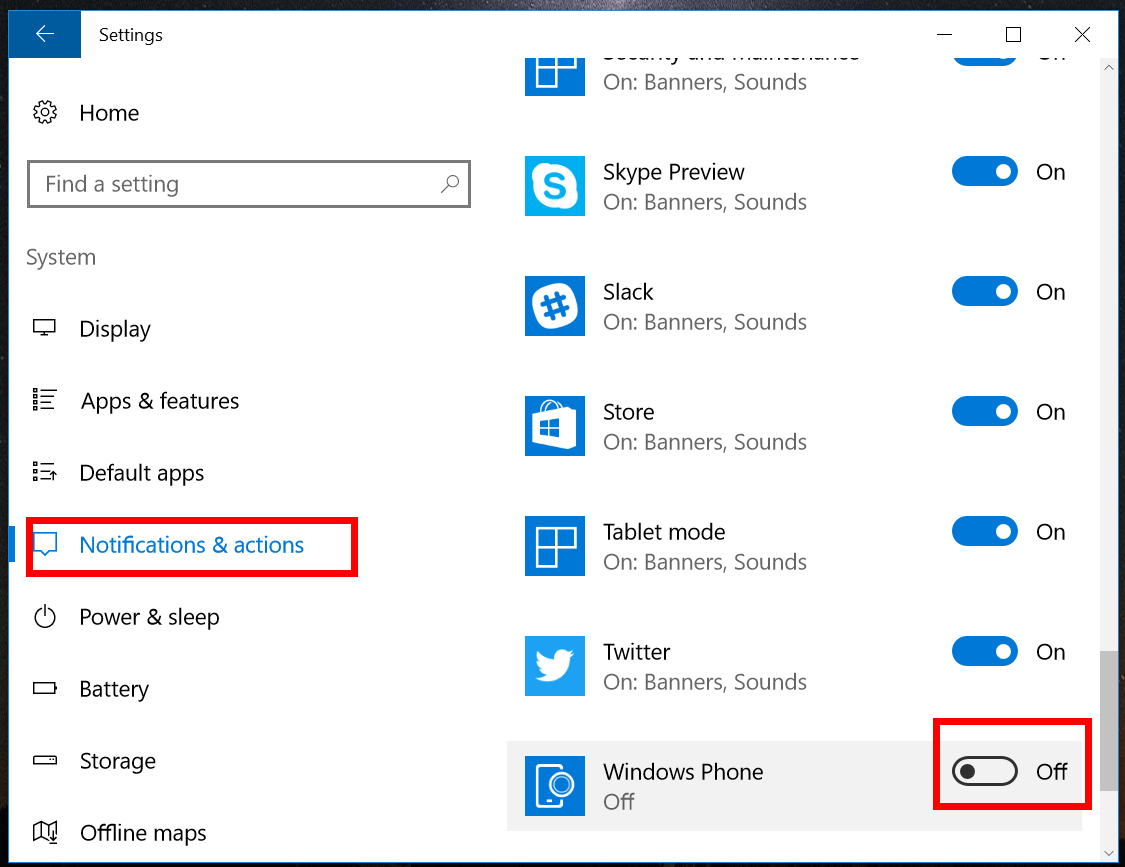
3. Lúc này bạn sẽ nhìn thấy thông báo từ điện thoại Windows Phone của mình trên máy tính Windows 10.
Ngoài ra còn một cách khác để "giải quyết" các vấn đề về thông báo trên điện thoại Windows Phone. Mặc dù bạn đã vô hiệu hóa các thông báo, tuy nhiên bạn có thể thiết lập để nhìn các thông báo trên Action Center:
1. Vào Settings => System => Notifications & actions.
2. Nhấn hoặc click chọn Windows Phone.
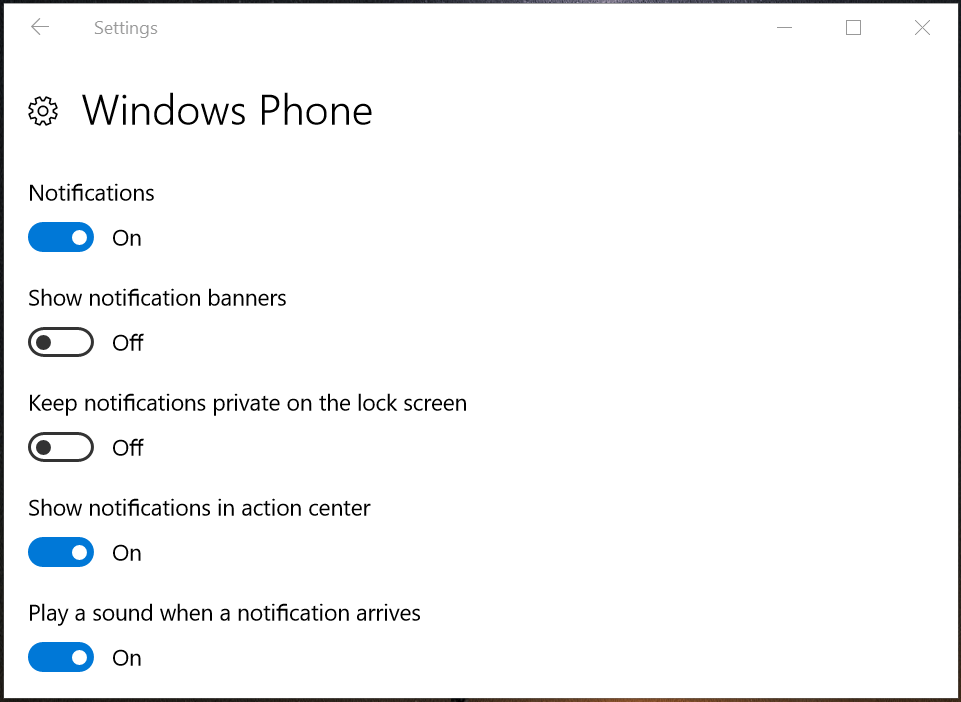
3. Giữ trạng thái Notifications là ON, tuy nhiên tùy chọn Notification banners bạn chuyển sang OFF và tùy chọn Show notifications in action center bạn chuyển sang ON.
Ngoài ra bạn có thể lựa chọn âm thanh thông báo trên máy tính Windows 10 của mình mỗi khi có thông báo mới trên điện thoại Windows Phone.
Tham khảo thêm một số bài viết dưới đây:
Chúc các bạn thành công!
 Công nghệ
Công nghệ  AI
AI  Windows
Windows  iPhone
iPhone  Android
Android  Học IT
Học IT  Download
Download  Tiện ích
Tiện ích  Khoa học
Khoa học  Game
Game  Làng CN
Làng CN  Ứng dụng
Ứng dụng 






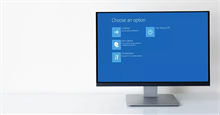

 Windows 11
Windows 11  Windows 10
Windows 10  Windows 7
Windows 7  Windows 8
Windows 8  Cấu hình Router/Switch
Cấu hình Router/Switch 









 Linux
Linux  Đồng hồ thông minh
Đồng hồ thông minh  macOS
macOS  Chụp ảnh - Quay phim
Chụp ảnh - Quay phim  Thủ thuật SEO
Thủ thuật SEO  Phần cứng
Phần cứng  Kiến thức cơ bản
Kiến thức cơ bản  Lập trình
Lập trình  Dịch vụ công trực tuyến
Dịch vụ công trực tuyến  Dịch vụ nhà mạng
Dịch vụ nhà mạng  Quiz công nghệ
Quiz công nghệ  Microsoft Word 2016
Microsoft Word 2016  Microsoft Word 2013
Microsoft Word 2013  Microsoft Word 2007
Microsoft Word 2007  Microsoft Excel 2019
Microsoft Excel 2019  Microsoft Excel 2016
Microsoft Excel 2016  Microsoft PowerPoint 2019
Microsoft PowerPoint 2019  Google Sheets
Google Sheets  Học Photoshop
Học Photoshop  Lập trình Scratch
Lập trình Scratch  Bootstrap
Bootstrap  Năng suất
Năng suất  Game - Trò chơi
Game - Trò chơi  Hệ thống
Hệ thống  Thiết kế & Đồ họa
Thiết kế & Đồ họa  Internet
Internet  Bảo mật, Antivirus
Bảo mật, Antivirus  Doanh nghiệp
Doanh nghiệp  Ảnh & Video
Ảnh & Video  Giải trí & Âm nhạc
Giải trí & Âm nhạc  Mạng xã hội
Mạng xã hội  Lập trình
Lập trình  Giáo dục - Học tập
Giáo dục - Học tập  Lối sống
Lối sống  Tài chính & Mua sắm
Tài chính & Mua sắm  AI Trí tuệ nhân tạo
AI Trí tuệ nhân tạo  ChatGPT
ChatGPT  Gemini
Gemini  Điện máy
Điện máy  Tivi
Tivi  Tủ lạnh
Tủ lạnh  Điều hòa
Điều hòa  Máy giặt
Máy giặt  Cuộc sống
Cuộc sống  TOP
TOP  Kỹ năng
Kỹ năng  Món ngon mỗi ngày
Món ngon mỗi ngày  Nuôi dạy con
Nuôi dạy con  Mẹo vặt
Mẹo vặt  Phim ảnh, Truyện
Phim ảnh, Truyện  Làm đẹp
Làm đẹp  DIY - Handmade
DIY - Handmade  Du lịch
Du lịch  Quà tặng
Quà tặng  Giải trí
Giải trí  Là gì?
Là gì?  Nhà đẹp
Nhà đẹp  Giáng sinh - Noel
Giáng sinh - Noel  Hướng dẫn
Hướng dẫn  Ô tô, Xe máy
Ô tô, Xe máy  Tấn công mạng
Tấn công mạng  Chuyện công nghệ
Chuyện công nghệ  Công nghệ mới
Công nghệ mới  Trí tuệ Thiên tài
Trí tuệ Thiên tài